Den WhatsApp-Dokumentenscanner beherrschen: Eine Schritt-für-Schritt-Anleitung
Meta hat WhatsApp kontinuierlich weiterentwickelt und innovative Funktionen eingeführt, die das Benutzererlebnis verbessern. Zu den neuesten Verbesserungen gehört ein integrierter Dokumentenscanner, mit dem Benutzer Dokumente direkt aus der App effizient digitalisieren und teilen können, sodass keine externen Tools erforderlich sind. Egal, ob Sie mit Formularen, Verträgen oder Quittungen arbeiten, das Scannen von Dokumenten mit WhatsApp ist schnell und unkompliziert. Wir führen Sie durch den gesamten Prozess!
So scannen Sie Dokumente auf WhatsApp
Befolgen Sie diese benutzerfreundlichen Schritte, um mit dem WhatsApp-Dokumentenscanner zu beginnen:
- Starten Sie die WhatsApp-App und navigieren Sie zum Chat des Empfängers, an den Sie Ihr gescanntes Dokument senden möchten.
- Um das Dokument anzuhängen, tippen Sie auf das „+“-Symbol im Nachrichteneingabebereich.
- Wählen Sie im Anhangsmenü die Option „Dokument“.
- Tippen Sie auf dem nächsten Bildschirm auf „Scannen“, um die Kamera Ihres Geräts zu aktivieren.
- Positionieren Sie Ihre Kamera über dem Dokument, bis sie die Kanten automatisch erkennt und hervorhebt – das sorgt für einen präzisen Scan.
- Um mehrere Seiten zu scannen, legen Sie einfach weiterhin jede Seite in den Sucher und WhatsApp erfasst sie nacheinander.
- Tippen Sie nach Abschluss des Scanvorgangs zur Überprüfung auf das gescannte Dokument in der unteren linken Ecke.
- Nehmen Sie in diesem Überprüfungsbereich nach Bedarf Anpassungen vor: Ändern Sie die Farbe, drehen Sie, schneiden Sie zu, löschen Sie oder führen Sie den Scan erneut durch. Wenn Sie zufrieden sind, klicken Sie auf „Fertig“, um dieses Menü zu verlassen.
- Tippen Sie anschließend auf „Speichern“, um Ihr gescanntes Dokument fertigzustellen.
- Ihr gescanntes Dokument wird als PDF in WhatsApp angezeigt. Sie haben die Möglichkeit, eine Beschriftung hinzuzufügen oder es sofort zu senden, indem Sie auf die Schaltfläche „Senden“ tippen.
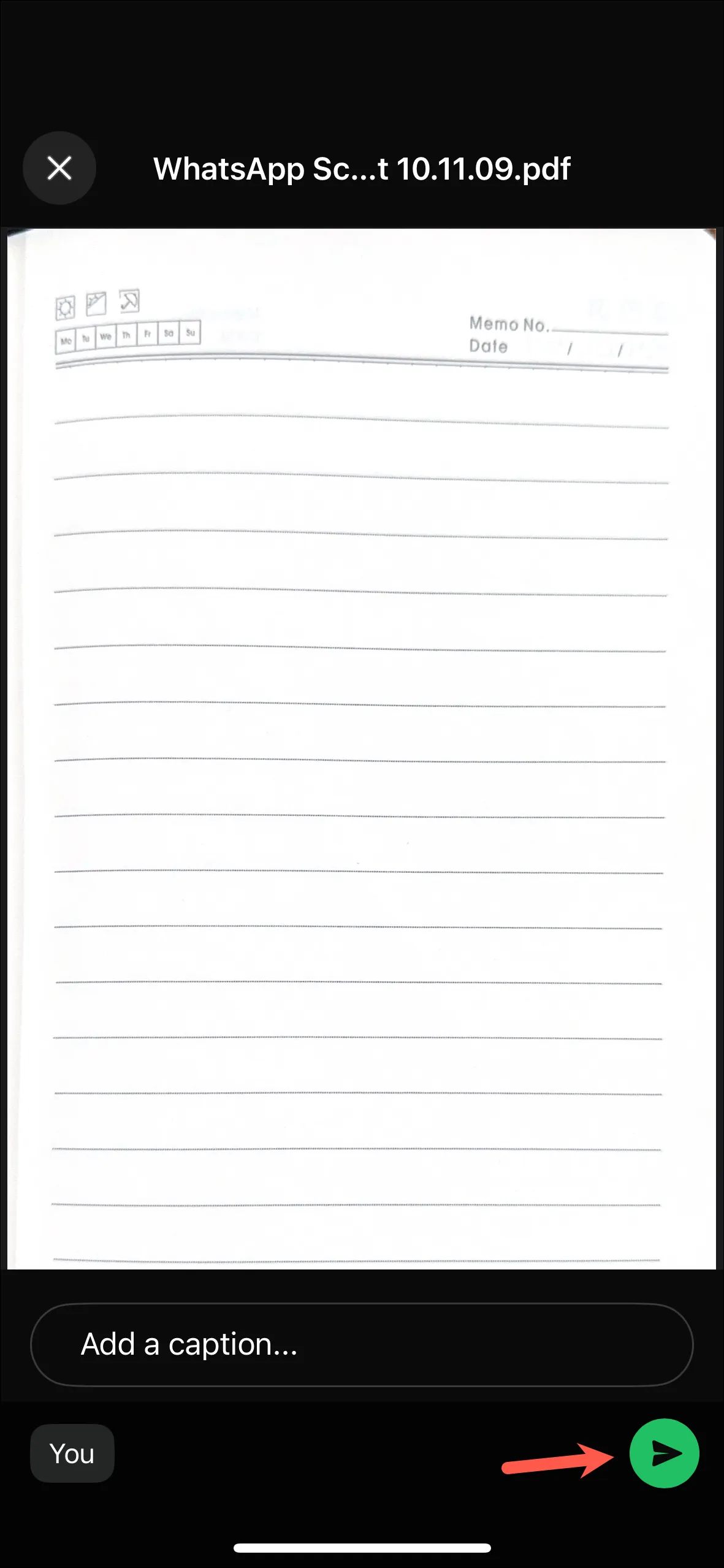
Wichtige Überlegungen bei der Verwendung des WhatsApp-Dokumentenscanners
- Um optimale Ergebnisse zu erzielen, stellen Sie sicher, dass das Dokument klar und lesbar ist. Diese Klarheit hilft WhatsApp dabei, Ihr Dokument genau zu erkennen und in ein PDF-Format zu konvertieren.
- WhatsApp unterstützt das Zusammenführen mehrerer gescannter Seiten zu einem einzigen digitalen Dokument und erleichtert so das Versenden umfangreicher Dokumente auf einmal.
- Diese Scanfunktion wird nach und nach für Benutzer von Android und iOS eingeführt. Wenn Sie sie noch nicht sehen, haben Sie bitte Geduld und suchen Sie regelmäßig nach App-Updates.
- Interessanterweise können Sie die Dokumentscanfunktion sogar offline verwenden, eine großartige Funktion für die schnelle Dokumentenverwaltung unterwegs.
Zusätzliche Tipps zum effektiven Scannen von Dokumenten
- Die Beleuchtung ist entscheidend! Stellen Sie sicher, dass das Dokument gut beleuchtet ist, um die Sichtbarkeit beim Scannen zu verbessern.
- Wenn das Dokument noch immer nicht klar ist, können Sie den Winkel Ihrer Kamera anpassen, um die Kanten besser zu erkennen.
- Bei Dokumenten mit viel Text prüfen Sie vor dem Absenden das gescannte Dokument auf fehlende Abschnitte!
Mit dieser Anleitung sind Sie nun in der Lage, den WhatsApp-Dokumentenscanner effektiv zu nutzen und Ihren Dokumentenfreigabeprozess zu optimieren. Genießen Sie sichere und effiziente Kommunikation!
Häufig gestellte Fragen
1. Kann ich Dokumente scannen, wenn ich keinen Internetzugang habe?
Ja! Die Dokumentscanfunktion in WhatsApp kann offline verwendet werden, sodass Sie Dokumente auch ohne Internetverbindung scannen und speichern können.
2. Ist die Funktion zum Scannen von Dokumenten sowohl für Android- als auch für iOS-Benutzer verfügbar?
Auf jeden Fall! Die Verfügbarkeit kann jedoch variieren, da die Funktion schrittweise auf verschiedenen Geräten eingeführt wird. Suchen Sie nach Updates, wenn Sie sie noch nicht sehen.
3. Sind die gescannten Dokumente sicher?
Ja, alle über WhatsApp gesendeten gescannten Dokumente sind durch die Ende-zu-Ende-Verschlüsselung der App geschützt. So wird sichergestellt, dass Ihre Daten privat und sicher bleiben.
Schreibe einen Kommentar